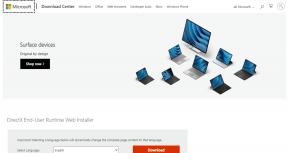3 geriausi būdai, kaip paleisti programas kaip kitam vartotojui sistemoje „Windows 11“.
Įvairios / / April 04, 2023
Paleidus programą sistemoje „Windows“, jūsų vartotojo paskyroje sukuriamas naujas tos programos procesas. Jei sistemoje yra keli vartotojai, galite paleisti programas kaip kitas naudotojas, jei turite kitos paskyros kredencialus.

Yra keletas būdų, kaip paleisti programą kaip skirtingą vartotojas sistemoje „Windows“. 11. Šiame įraše apžvelgsime galimus būdus, kaip paleisti programą kitam vartotojui kompiuteryje. Taigi, nieko daugiau negalvodami, pradėkime.
1. Paleiskite programas kaip kitą vartotoją iš darbalaukio arba užduočių juostos
Galite lengvai paleisti programą ar programą kaip kitą vartotoją, pasiekę ją darbalaukio piktograma. Štai žingsniai, kuriuos turite atlikti.
1 žingsnis: Dešiniuoju pelės mygtuku spustelėkite programą, kurią norite paleisti kaip kitą vartotoją. Tada laikykite nuspaudę klavišą Shift ir pasirinkite Rodyti daugiau parinkčių.

2 žingsnis: Atleiskite klavišą „Shift“ ir pasirinkite „Vykdyti kaip kitam vartotojui“.

3 veiksmas: „Windows“ saugos lange įveskite norimos naudoti paskyros vartotojo vardą ir slaptažodį ir spustelėkite Gerai.

Po to programa veiks su nurodyta vartotojo paskyra.
Taip pat galite paleisti programą kaip kitą vartotoją iš užduočių juostos, jei ten prisegėte programą. Norėdami tai padaryti, dešiniuoju pelės mygtuku spustelėkite programos piktogramą laikydami nuspaudę klavišą "Shift" ir meniu pasirinkite "Vykdyti kaip kitam vartotojui". Tada „Windows“ saugos lange įveskite paskyros kredencialus ir spustelėkite Gerai, kad paleistumėte programą.

2. Paleiskite programas kaip kitą vartotoją naudodami komandų eilutę
Kitas būdas paleisti programą kaip kitam vartotojui yra komandų eilutė. Nors tai gali atrodyti sudėtinga, norint paleisti programą kaip kitam vartotojui, reikia paleisti tik vieną komandą. Vienintelė sudėtinga dalis yra ta, kad jums to reikės žinoti programos ar programos failo kelią bandote paleisti.
1 žingsnis: Spustelėkite paieškos piktogramą užduočių juostoje arba paspauskite „Windows“ klavišą + S, kad atidarytumėte paieškos meniu. Įveskite programos pavadinimą ir pasirinkite Atidaryti failo vietą.

2 žingsnis: Dešiniuoju pelės mygtuku spustelėkite programos EXE failą ir pasirinkite Kopijuoti kaip kelią.

3 veiksmas: Tada dešiniuoju pelės mygtuku spustelėkite piktogramą Pradėti ir sąraše pasirinkite Terminalas (administratorius).

4 veiksmas: Pasirinkite Taip, kai pasirodys vartotojo abonemento valdymo (UAC) raginimas.

5 veiksmas: Konsolėje įklijuokite šią komandą ir paspauskite Enter.
runas /user:"Vartotojo vardas" "FilePath"
Pakeiskite Vartotojo vardą aukščiau pateiktoje komandoje paskyros pavadinimu. Panašiai pakeiskite FilePath aukščiau pateiktoje komandoje anksčiau nukopijuotu failo keliu.

6 veiksmas: Įveskite paskyros slaptažodį ir paspauskite Enter.

Štai ir viskas. Jūsų programa veiks kaip nurodytas vartotojas.
3. Paleiskite programas kaip kitam vartotojui iš meniu Pradėti
Galiausiai, meniu Pradėti taip pat galite paleisti programas kaip kitam vartotojui. Tačiau parinktis „Vykdyti kaip kitam vartotojui“ nėra iš anksto įjungta „Windows 11“ meniu Pradėti. Taigi, pirmiausia turite jį įjungti, pakeisdami kai kuriuos registro failus.
Kaip jau tikriausiai žinote, registro failuose yra svarbūs Windows ir jos paslaugų nustatymai. Taigi, jums reikės paimti a visų savo registro failų atsargines kopijas arba sukurti atkūrimo tašką prieš atlikdami toliau nurodytus veiksmus.
1 žingsnis: Paspauskite „Windows“ klavišą + S, kad atidarytumėte paieškos meniu. Tipas regedit laukelyje ir pasirinkite Vykdyti kaip administratorių.

2 žingsnis: Pasirinkite Taip, kai pasirodys vartotojo abonemento valdymo (UAC) raginimas.
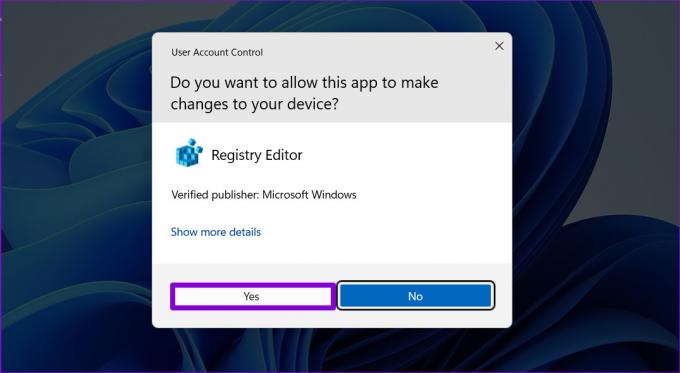
3 veiksmas: Įklijuokite šį kelią į adreso juostą viršuje ir paspauskite Enter, kad greitai pereitumėte prie „Windows“ klavišo:
HKEY_CURRENT_USER\Software\Policies\Microsoft\Windows

4 veiksmas: Dešiniuoju pelės mygtuku spustelėkite Windows klavišą, eikite į Naujas ir pasirinkite Raktas. Pavadink Tyrinėtojas.

5 veiksmas: Dešiniuoju pelės mygtuku spustelėkite naršyklės klavišą, eikite į Naujas ir pasirinkite DWORD (32 bitų) reikšmę. Pavadink ShowRunAsDifferentUserInStart.

6 veiksmas: Dukart spustelėkite naujai sukurtą DWORD ir pakeiskite jo vertės duomenis į 1. Tada spustelėkite Gerai.

Iš naujo paleiskite kompiuterį, kad pritaikytumėte šiuos pakeitimus. Po to meniu Pradėti turėtumėte pamatyti parinktį „Vykdyti kaip kitam vartotojui“.
1 žingsnis: Atidarykite meniu Pradėti ir viršutiniame dešiniajame kampe spustelėkite Visos programos.

2 žingsnis: Slinkite žemyn, kad surastumėte programą, kurią norite paleisti kaip kitą vartotoją. Dešiniuoju pelės mygtuku spustelėkite jį, eikite į Daugiau ir pasirinkite „Vykdyti kaip kitam vartotojui“.
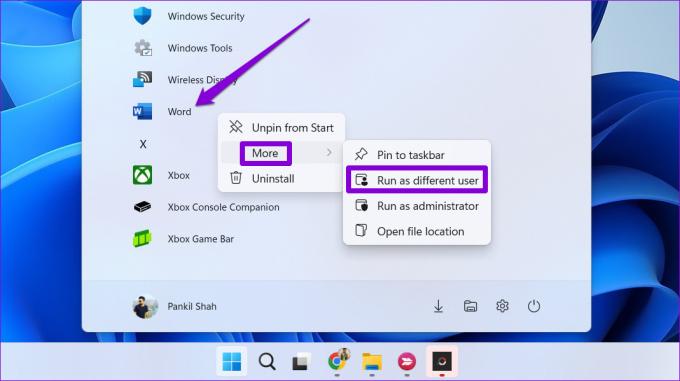
3 veiksmas: Įveskite norimos naudoti paskyros vartotojo vardą ir slaptažodį ir spustelėkite Gerai.

Programų paleidimas kaip kitas vartotojas
Galimybė paleisti programą ar programą kaip kitas vartotojas pašalina poreikį perjungti paskyras. Be programų paleidimo, taip pat galite paleisti paketinius failus arba diegimo programos paketus kaip kitas vartotojas, naudodami aukščiau nurodytus metodus.
Paskutinį kartą atnaujinta 2022 m. rugsėjo 20 d
Aukščiau pateiktame straipsnyje gali būti filialų nuorodų, kurios padeda palaikyti „Guiding Tech“. Tačiau tai neturi įtakos mūsų redakciniam vientisumui. Turinys išlieka nešališkas ir autentiškas.
AR TU ŽINAI
Produktyvumo programa „Notion“ buvo įkurta 2013 m.
Parašyta
Pankil Shah
Pankilas pagal profesiją yra statybos inžinierius, kuris savo kelią pradėjo kaip rašytojas EOTO.tech. Neseniai jis prisijungė prie „Guiding Tech“ kaip laisvai samdomas rašytojas, kad apžvelgtų „Android“, „iOS“, „Windows“ ir žiniatinklio naudojimo instrukcijas, paaiškinimus, pirkimo vadovus, patarimus ir gudrybes.